3.Google VR 项目打包和部署
此部分讲解如何打包 UE4 项目,使其在 Google VR 设备上运行。
首先确保用于测试的智能手机已通过 USB 线连接至开发电脑。
前往 主工具栏 的 File 菜单,选择 Package Project > Android > Android (ATC) 开始打包。
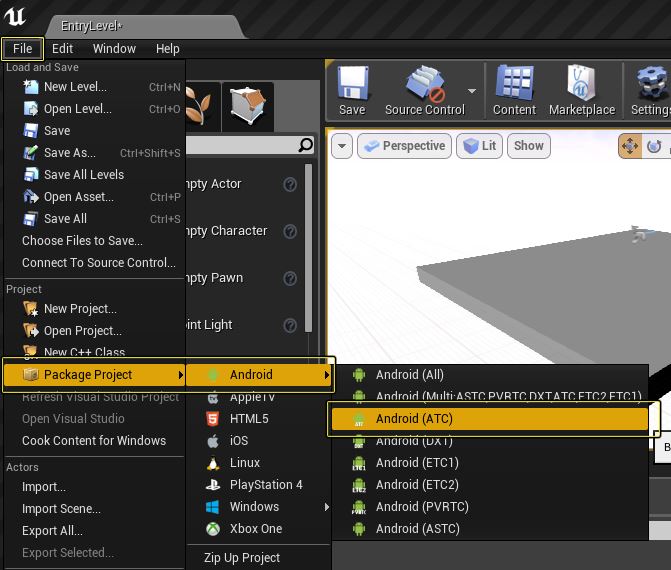
选择 Android(ATC) 后将出现一个 Windows 对话框。选择此对话框中的 Make New Folder 选项,将文件夹命名为 Androids_Builds。文件夹创建后,按下 Okay 键开始打包。
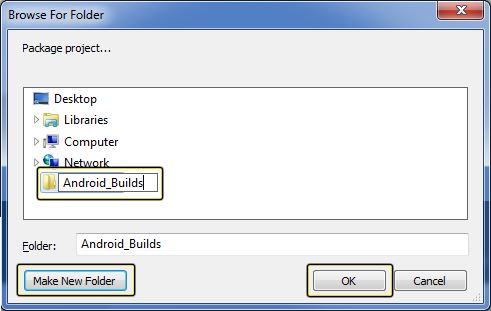
项目打包过程中,UE4 编辑器的右下角将显示状态窗口。
如需了解打包过程的详情,点击 Output Log 窗口。
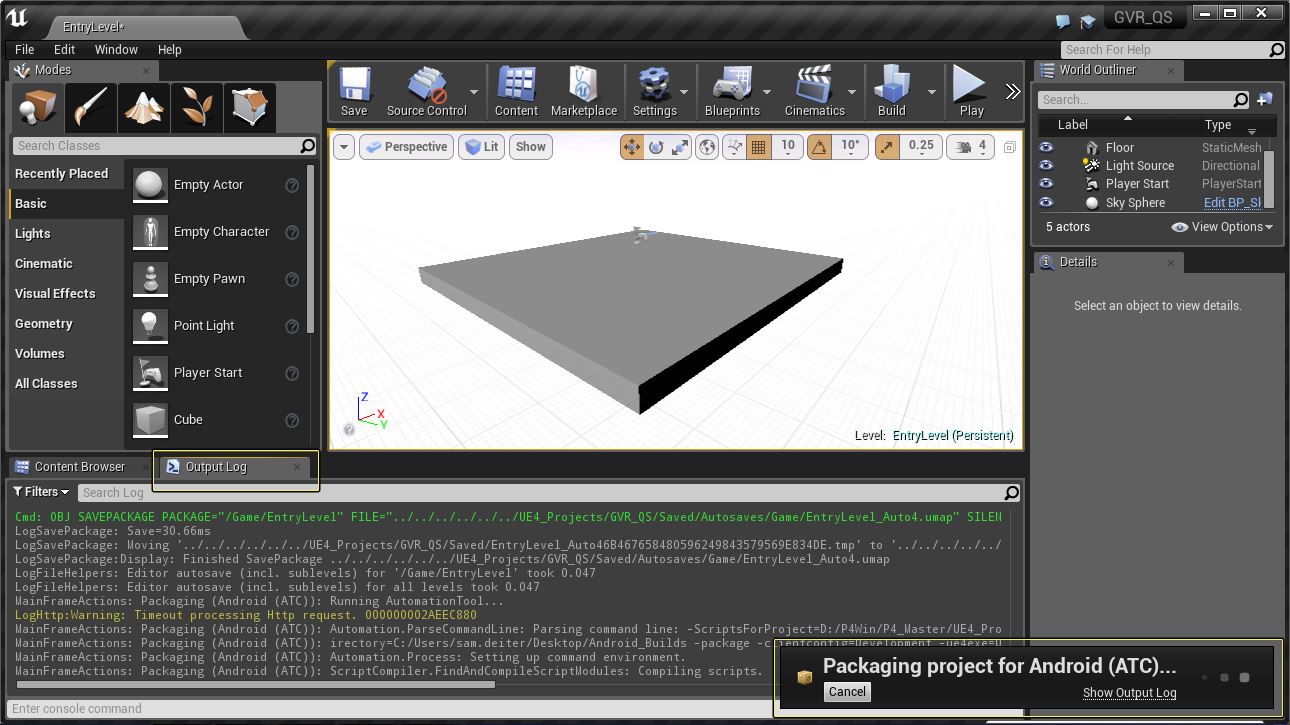
项目打包后,打开 Androids_Builds 文件夹并双击 Install_GVR_QS_Development-armv7-es2.bat 文件,将项目安装到智能手机中。
为使操作正常进行,须确保安卓智能手机已通过 USB 线连接至开发电脑。否则项目将无法安装到设备中。
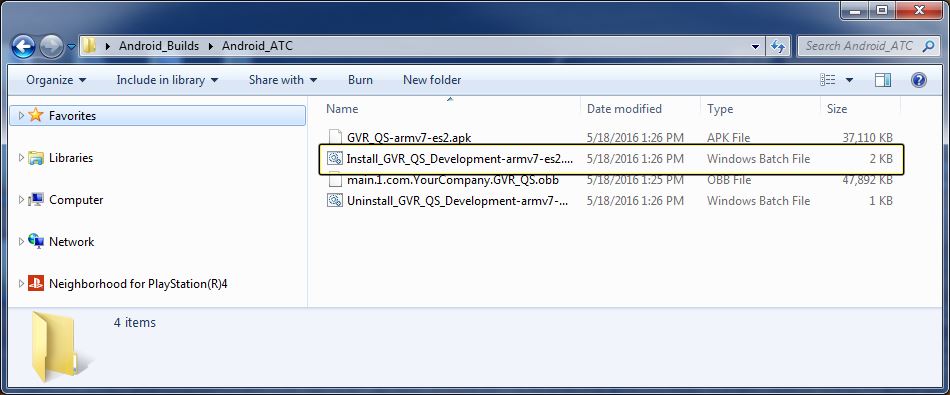
运行 .BAT 文件后将出现一个命令行窗口,显示安装过程。安装完成后,此窗口将自动关闭。
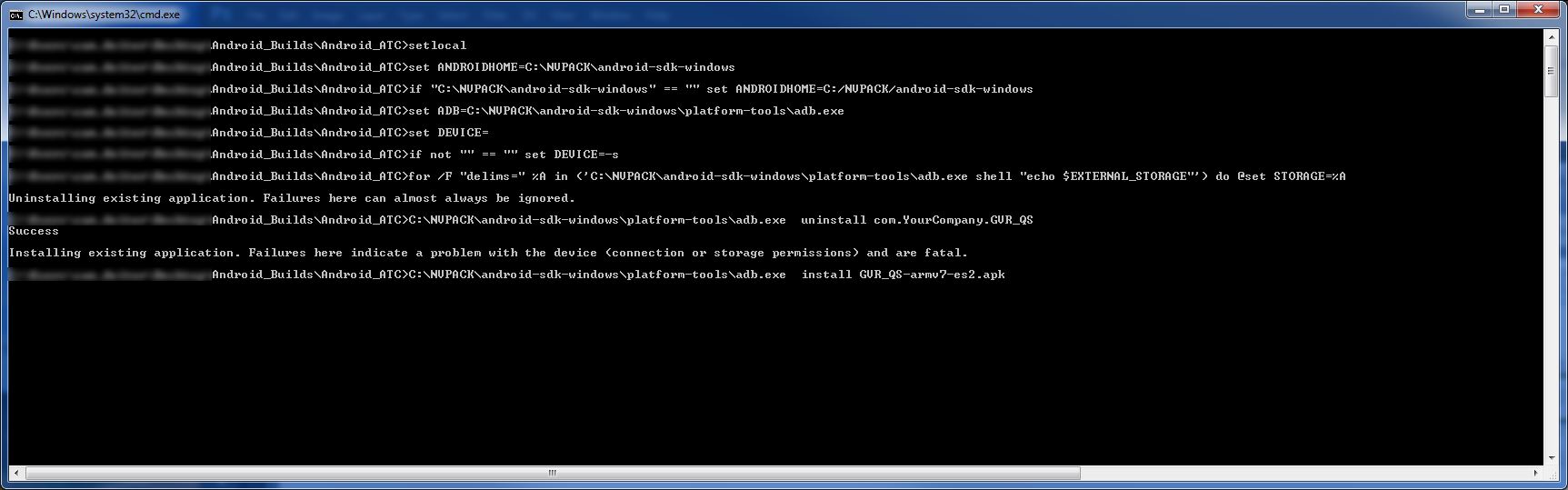
断开智能手机和电脑的连接,找到一个名为 GVR_QS 的 app,点击图标运行项目。
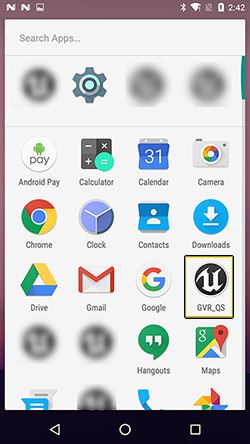
通过 VR 头戴设备查看 GVR_QS 项目时,所见内容与下图相似。
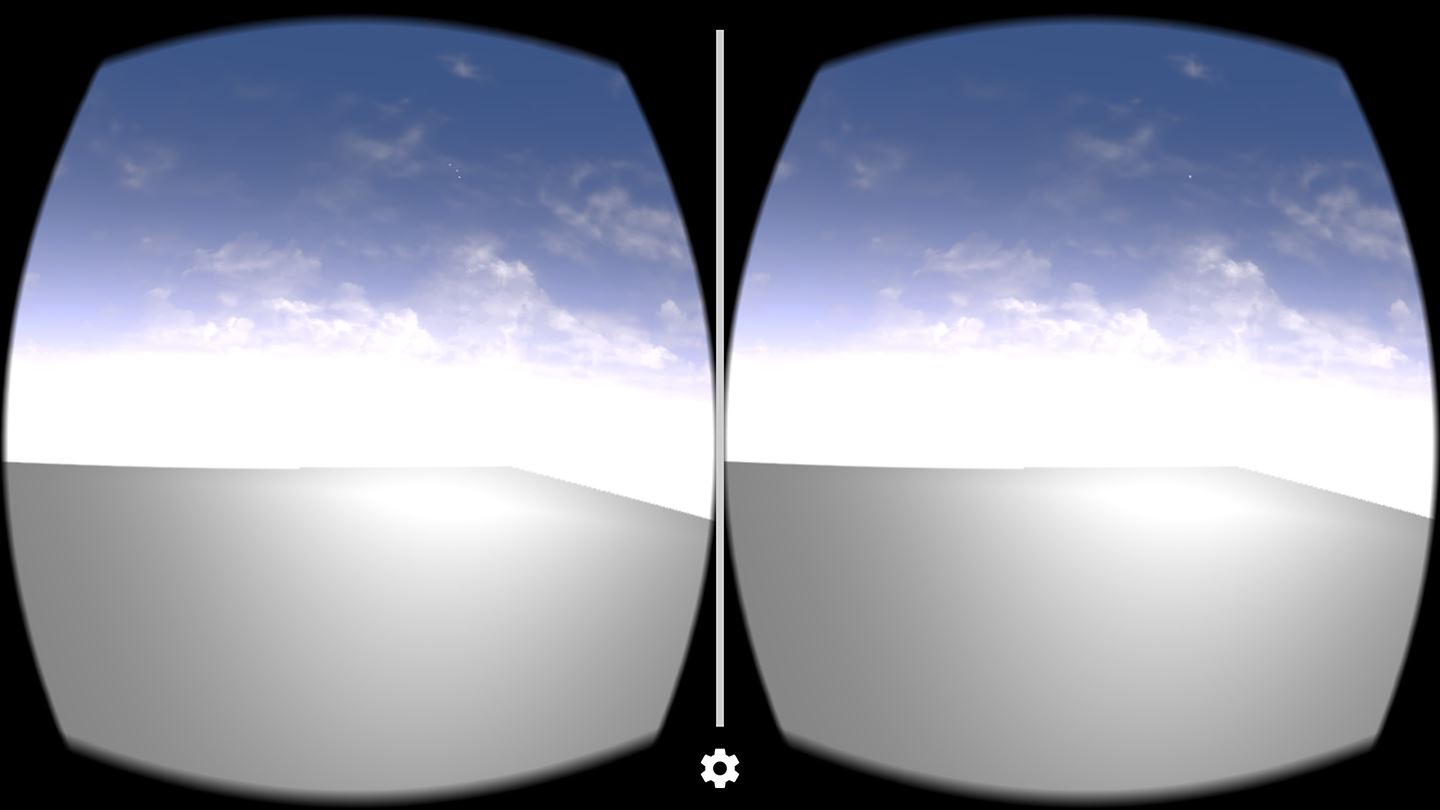
 从此菜单中扫描 VR 设备侧面的 QR 码,确保
从此菜单中扫描 VR 设备侧面的 QR 码,确保